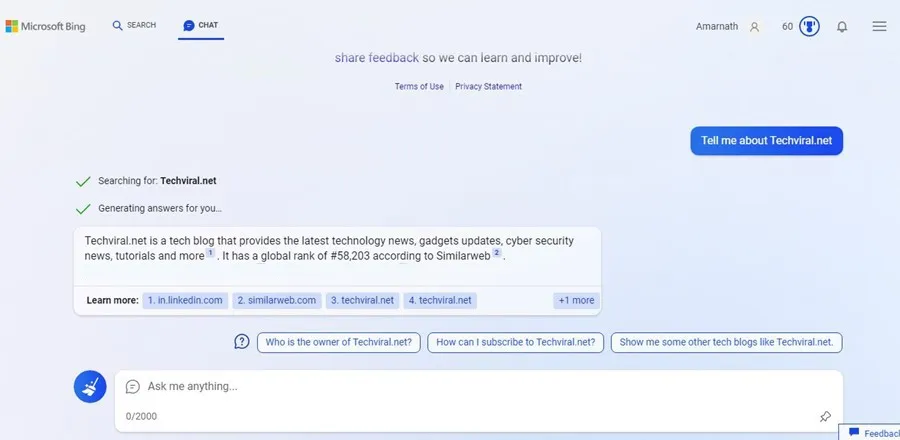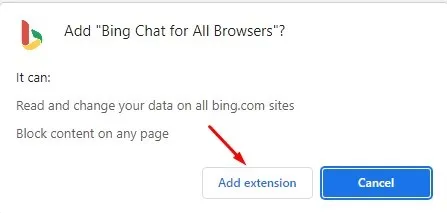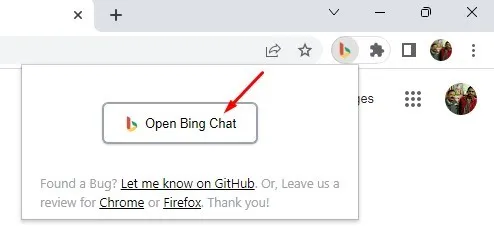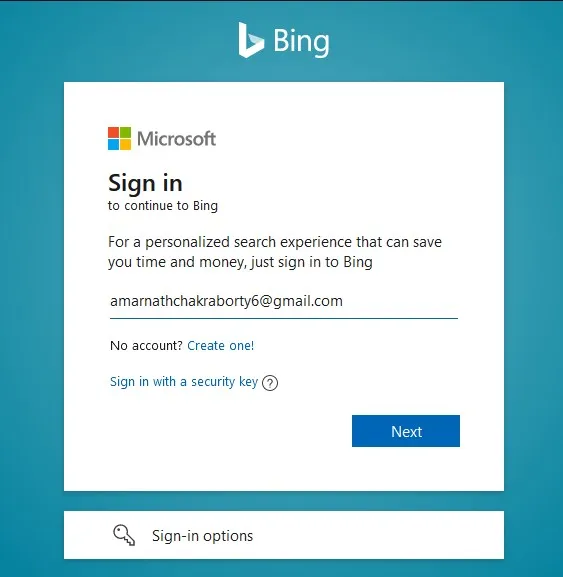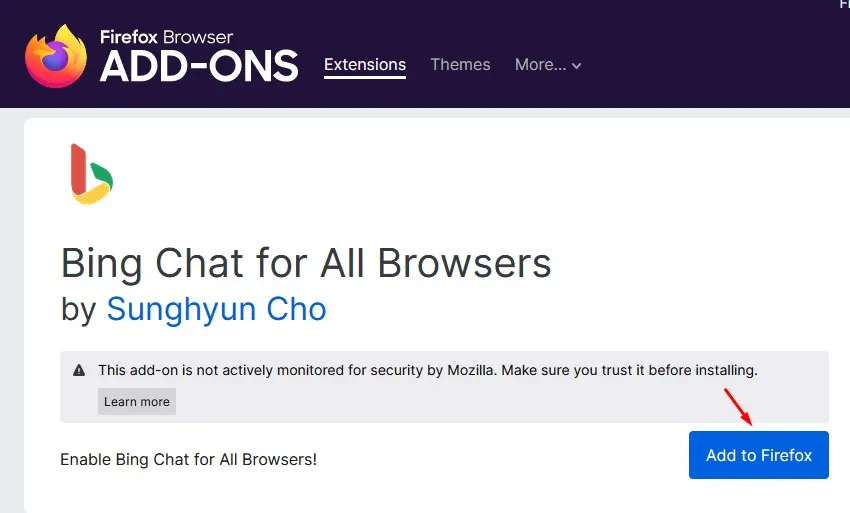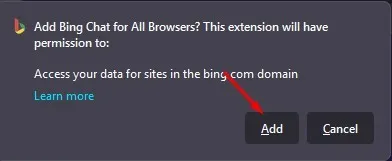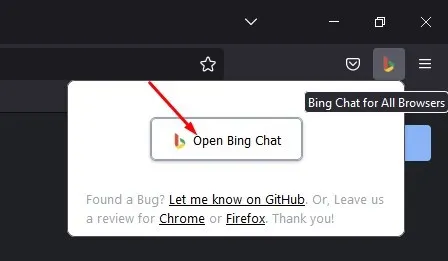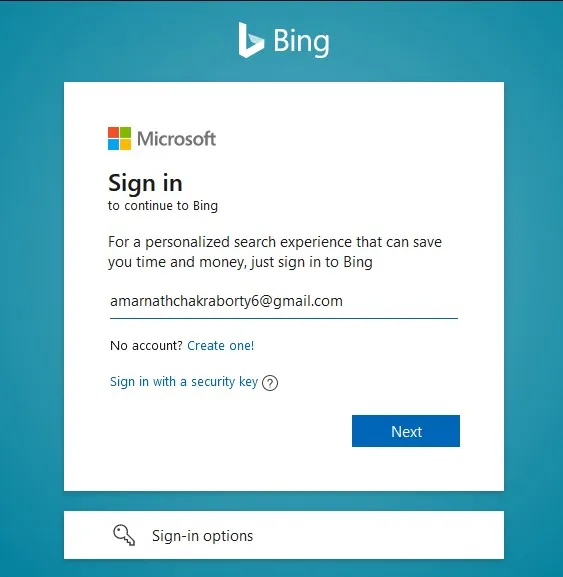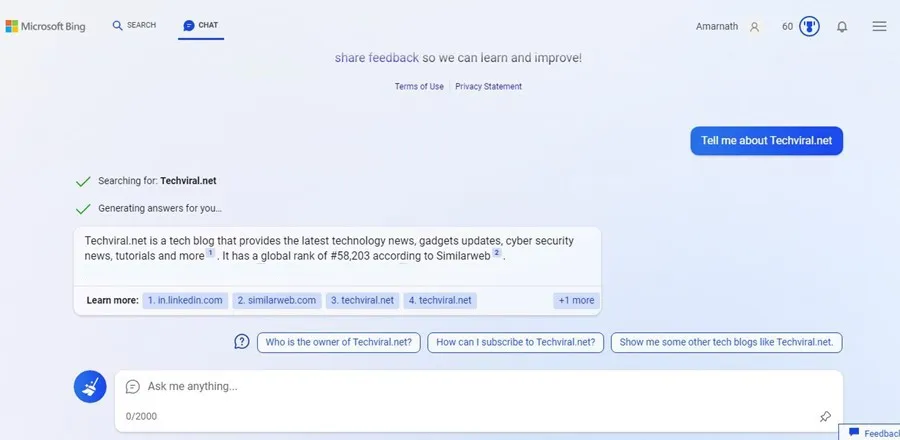Bing AI गुगल खोज को एक विकल्प देखि टाढा छ, तर यो अझै पनि उपयोगी छ। यो सबै Open AI को ChatGPT बाट सुरु भएको थियो - एउटा च्याटबोट जसले प्रयोगकर्ताहरूसँग वास्तविक समयमा अन्तरक्रिया गर्छ।
ChatGPT ले हरेक दिन आफ्नो चमक गुमाउँदै गर्दा, Bing AI विगत केही हप्तादेखि सधैं हेडलाइनमा रहेको छ। माइक्रोसफ्टले अघिल्लो महिना Bing को नयाँ GPT-समर्थित संस्करण लन्च गर्यो, र यसले प्रयोगकर्ताहरूबाट धेरै माया र नकारात्मक प्रतिक्रिया प्राप्त गर्यो।
गत महिना ChatGPT वा AI Chatbot प्रवृति चरम सीमामा भएको हुनाले, माइक्रोसफ्टले नयाँ AI-संचालित Bing खोज इन्जिनमा पहुँच चाहने प्रयोगकर्ताहरूको लागि प्रतीक्षा सूची सिर्जना गर्यो।
म केही हप्ता अघि प्रतिक्षा सूचीमा सामेल भएँ र भर्खरै यसलाई पार गरें। धेरै प्रयोगकर्ताहरू अझै पनि माइक्रोसफ्टबाट नयाँ बिंग एआई प्राप्त गर्न पर्खिरहेका छन्। जे भए पनि, यदि तपाइँसँग नयाँ Bing मा पहुँच छ भने, तपाइँ प्रयोग गर्न सक्नुहुन्छ कुनै पनि वेब ब्राउजरमा नयाँ एआई च्याट।
कुनै पनि वेब ब्राउजरमा Microsoft Bing AI Chat कसरी प्रयोग गर्ने?
Bing AI GPT संस्करण 3.5 मा आधारित छ, जुन Chat GPT द्वारा प्रयोग गरिएको GPT 3 भन्दा बढी सक्षम छ। थप रूपमा, Bing AI ले आफ्नो AI च्याटबोटलाई Bing खोज इन्जिनसँग जडान गर्न अन्य प्रविधिहरू पनि प्रयोग गर्दछ।
नतिजाको रूपमा, तपाईंले हालका घटनाहरूको थप अद्यावधिक प्रतिक्रियाहरू र विवरणहरू प्राप्त गर्नुहुन्छ। यद्यपि, एआई च्याटबोटबाट विशेष र नवीनतम जानकारीको आशा नगर्नुहोस् किनकि यो अझै परीक्षण अन्तर्गत छ र धेरै सुधारहरू आवश्यक छ।
नयाँ Bing AI पनि धेरै ढिलो छ; कहिलेकाहीँ, प्रतिक्रिया दिन 10 सेकेन्ड सम्म लाग्छ। साथै, वेबबाट समाचार वा ट्रेन्डिङ जानकारीको अपेक्षा नगर्नुहोस्, किनकि एआई च्याटबटले ट्रेन्डिङ विषयहरूमा जानकारी ल्याउन असफल हुन्छ।
तपाईको ब्राउजरमा Bing AI पहुँच गर्न आवश्यकताहरू
त्यहाँ पहुँच गर्न केही आवश्यकताहरू छन् कुनै पनि वेब ब्राउजरमा नयाँ Bing AI । यहाँ आवश्यकताहरू छन्।
1. एक सक्रिय Microsoft खाता
Bing AI एक Microsoft सेवा हो जुन Microsoft खाता बिना काम गर्दैन। नयाँ Bing खोज वा Bing AI पूर्ण रूपमा निःशुल्क छ; तपाइँलाई सुरु गर्न को लागी एक Microsoft खाता चाहिन्छ।
त्यसैले, कुनै पनि वेब ब्राउजरमा Bing AI पहुँच गर्न तपाईंसँग सक्रिय Microsoft खाता छ भनी सुनिश्चित गर्नुहोस्। यदि तपाईंसँग Microsoft खाता छैन भने, यो लिङ्कबाट आफ्नो लागि एउटा सिर्जना गर्नुहोस्।
2. नयाँ Bing AI मा पहुँच
Bing AI स्वतन्त्र रूपमा उपलब्ध छ, तर यो अब केहि प्रयोगकर्ताहरूमा सीमित छ। यो जनताको लागि उपलब्ध नभएकोले, नयाँ एआई च्याटबोटमा हात लिनको लागि तपाईंले लाममा सामेल हुनुपर्नेछ।
हामी बारे मा एक विस्तृत गाइड साझा गरेका छौं Bing मा नयाँ AI कतारमा सामेल हुनुहोस् । यो गाइड जाँच गर्न र प्रतीक्षा सूचीमा सामेल हुन निश्चित हुनुहोस्।
3. Bing च्याट ब्राउजर विस्तार
यदि तपाइँसँग Bing AI मा पहुँच छ भने, तपाइँ नयाँ AI च्याटबोट प्रयोग गर्न "सबै ब्राउजरहरूको लागि Bing" भनिने तेस्रो-पक्ष क्रोम विस्तार प्रयोग गर्न सक्नुहुन्छ।
हो, तपाइँ वेब ब्राउजरबाट Bing खोज प्रयोग गर्न सक्नुहुन्छ; यसलाई कुनै विस्तारको आवश्यकता पर्दैन, तर Bing AI ले अब Microsoft Edge सँग मात्र काम गर्दछ। यदि तपाइँ क्रोम जस्तै कुनै अन्य वेब ब्राउजरबाट नयाँ Bing पहुँच गर्ने प्रयास गर्नुहुन्छ भने, तपाइँलाई Microsoft Edge मा स्विच गर्न प्रेरित गरिनेछ।
यसबाट बच्नको लागि तपाईंले "सबै ब्राउजरहरूको लागि Bing" विस्तार प्रयोग गर्नुपर्छ। यो क्रोम र फायरफक्स वेब ब्राउजरको लागि उपलब्ध तेस्रो पक्ष विस्तार हो।
गुगल क्रोममा बिंग एआई च्याट कसरी प्रयोग गर्ने?
सबै आवश्यकताहरू पूरा भएमा मात्र चरणहरू पालना गर्न निश्चित गर्नुहोस्। यदि तपाइँ नयाँ Bing AI पहुँच गर्न सक्नुहुन्न भने, पहिले प्रतीक्षा सूचीमा सामेल हुनुहोस्।
यदि तपाइँसँग नयाँ Bing AI मा पहुँच छ भने, Google Chrome वेब ब्राउजरमा यसलाई कसरी प्रयोग गर्ने भनेर यहाँ छ।
१. पहिले, आफ्नो डेस्कटपमा गुगल क्रोम ब्राउजर खोल्नुहोस्।
2. अर्को, खोल्नुहोस् सबैका लागि बिंग च्याट ब्राउजर विस्तार पृष्ठहरू।
3. विस्तार ल्यान्डिङ पृष्ठमा, बटनमा क्लिक गर्नुहोस् "क्रोममा थप्नुहोस्" .
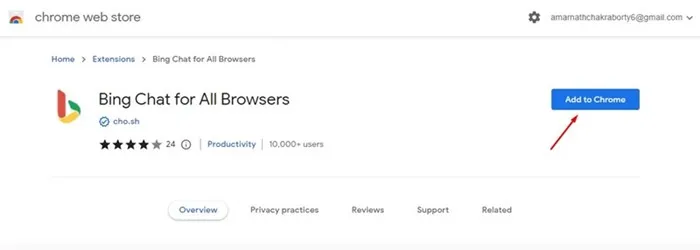
4. विस्तार स्थापना प्रम्प्टमा, क्लिक गर्नुहोस् संलग्नक जोड्नुहोस् .
5. आफ्नो क्रोम ब्राउजर पुन: सुरु गर्नुहोस् र मा क्लिक गर्नुहोस् Bing ब्राउजर विस्तार ठेगाना पट्टीको छेउमा।
6. अर्को, बटन क्लिक गर्नुहोस् Bing Chat खोल्नुहोस् .
7. अब, तपाईंले Microsoft Bing गृह स्क्रिन देख्नुहुनेछ। यस पृष्ठमा, बटन क्लिक गर्नुहोस् साईन ईन गर्नुहोस् .
8. अर्को, आफ्नो Microsoft खाताबाट साइन इन गर्नुहोस्। नयाँ Bing AI मा पहुँच भएको खाता प्रयोग गर्न निश्चित गर्नुहोस्।
9. एकचोटि सकिएपछि, एक्स्टेन्सन आइकनमा फेरि क्लिक गर्नुहोस् र Bing च्याट खोल्नुहोस् चयन गर्नुहोस्। यसले नेतृत्व गर्नेछ Bing AI च्याट मोड खोल्नुहोस् .
यति हो! यसरी तपाईले गुगल क्रोम वेब ब्राउजरबाट माइक्रोसफ्टको बिंग एआई प्रयोग गर्न सक्नुहुन्छ।
2. फायरफक्समा Bing AI Chatbot कसरी प्रयोग गर्ने?
फायरफक्सको लागि 'सबै ब्राउजरहरूको लागि बिंग' विस्तार पनि उपलब्ध छ। तसर्थ, तपाइँ यसलाई Bing AI च्याटबोट पहुँच गर्न पनि प्रयोग गर्न सक्नुहुन्छ। यहाँ फायरफक्समा Bing AI Chatbot कसरी प्रयोग गर्ने भन्ने छ।
1. पहिले, फायरफक्स ब्राउजर खोल्नुहोस् र यो पृष्ठमा जानुहोस् इन्स .
2. बटन क्लिक गर्नुहोस् फायरफक्समा थप्नुहोस् सबै ब्राउजर एड-अन पृष्ठको लागि Bing च्याटमा।
3. अर्को, पुष्टिकरण प्रम्प्टमा, बटनमा क्लिक गर्नुहोस् "थप" फेरी पनि।
4. अर्को, शीर्ष-दायाँ कुनामा रहेको Bing Chat for All Browsers addon मा क्लिक गर्नुहोस् र चयन गर्नुहोस् " Bing Chat खोल्नुहोस् "।
5. तपाईंलाई आफ्नो Microsoft खातामा साइन इन गर्न सोधिनेछ। पक्का हुनुहोस् Microsoft खाताको साथ साइन इन गर्नुहोस् , जसले नयाँ Bing Chat AI पहुँच गर्न सक्छ।
6. तपाईले लग इन गरिसकेपछि, नयाँ ट्याब खोल्नुहोस् र अतिरिक्त आइकनमा फेरि क्लिक गर्नुहोस्। त्यस पछि, बटनमा क्लिक गर्नुहोस् Bing Chat खोल्नुहोस् .
7. अब, तपाईंले देख्नुहुनेछ नयाँ बिंग एआई च्याटबोट .
यति हो! तपाईंले आफ्नो फायरफक्स वेब ब्राउजरबाट नयाँ बिंग एआई च्याटबट पहुँच गर्न सक्नुहुन्छ।
यति हो! फायरफक्स वेब ब्राउजरमा बिंग एआई च्याटबोट प्रयोग गर्न यो कति सजिलो छ।
त्यसैले यहाँ कुनै पनि वेब ब्राउजरमा Microsoft Bing AI पहुँच गर्न केही सरल चरणहरू छन्। हामीले प्रयोग गरेको विस्तारले सबै आधुनिक वेब ब्राउजरहरूमा Bing ai च्याटमा पहुँच प्रदान गर्दछ।
साथै, यदि यो AI Chatbot विषयवस्तुले तपाईंलाई जिज्ञासु बनाउँछ भने, तपाईंले उत्तम जाँच गर्न सक्नुहुन्छ ChatGPT विकल्पहरू । यदि तपाईंलाई यससँग थप मद्दत चाहिन्छ भने हामीलाई टिप्पणीहरूमा थाहा दिनुहोस्। साथै, यदि लेखले तपाइँलाई केहि तरिकामा मद्दत गर्यो भने तपाइँका साथीहरूसँग वेब ब्राउजरमा Bing AI प्रयोग गर्ने प्रयास गर्न साझा गर्नुहोस्।